|
Word稿纸加载项是Word文字处理软件中的一项强大功能,它可以将空白文档制作成带网格的稿纸。使用稿纸加载项,可以轻松设置多种常用的稿纸格式,还可以根据自己的需要来调整网格的颜色和纸张的方向、大小以及稿纸的页眉页脚。不仅如此,在我们不需要稿纸格式文档时还可以轻松将其移除。 Word稿纸加载项官方下载地址: http://www.microsoft.com/zh-cn/download/details.aspx?id=5636 Word稿纸加载项安装方法: ①下载完成了,我们双击安装“GenkoSetup_CHS.msi”; 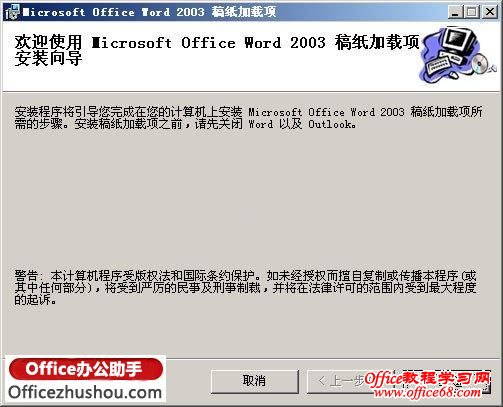 ②此时,我们勾选“同意”,然后下一步; 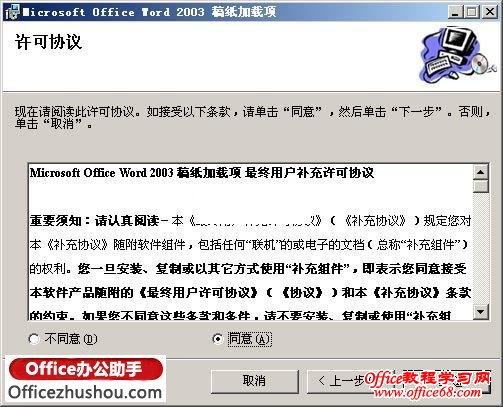 ③设置安装路径; 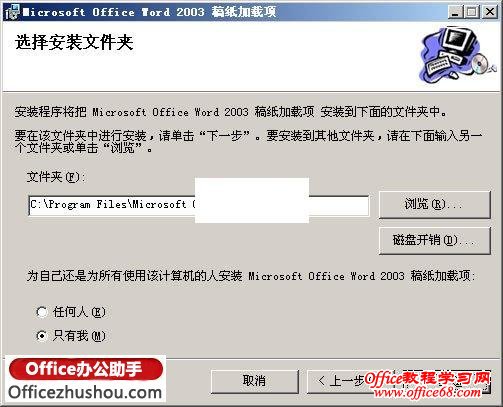 ④安装完成,单击关闭即可。 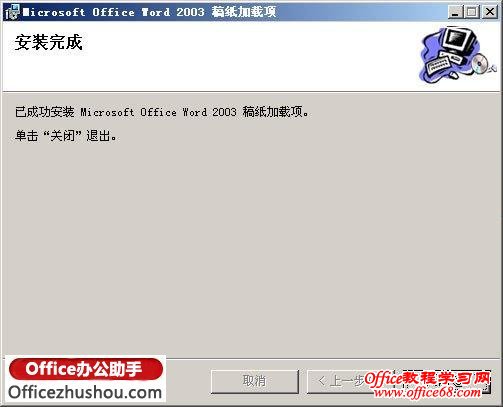 Word文档中使用稿纸加载项 ①单击菜单栏上的“格式”,在弹出的下拉列表中选择“稿纸设置”; 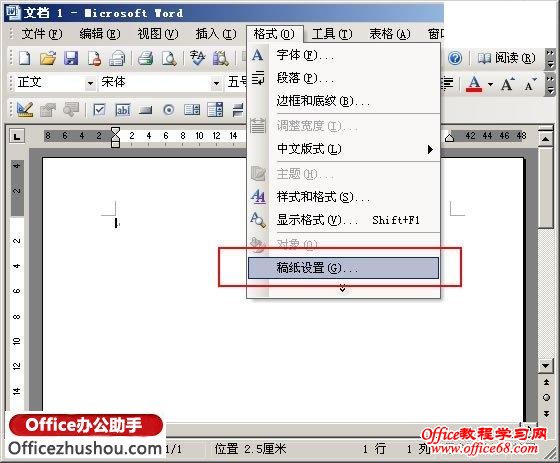 ②在弹出的“稿纸设置”窗口中将“启用稿纸格线”前面打上勾;(当然,也可以根据自己的需求在“稿纸设置”窗口中进行调整设置) 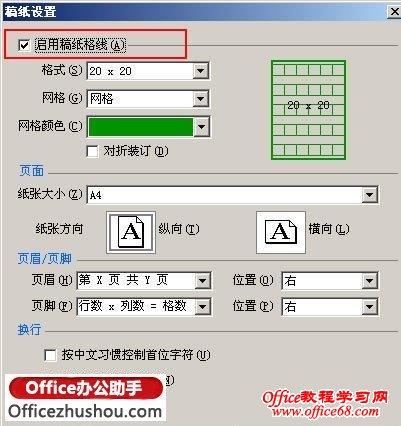 ③OK,这里就已经加载完毕了,下图中就是稿纸的效果图。 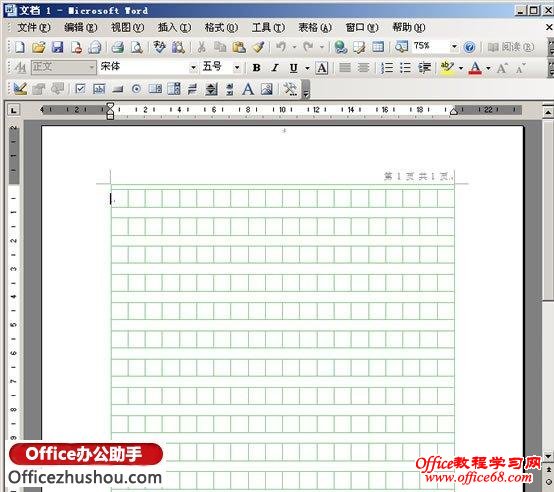 |